Vue arrière
L'arrière du serveur permet d'accéder à plusieurs composants, notamment les blocs d'alimentation, les adaptateurs PCIe et les connecteurs Ethernet.
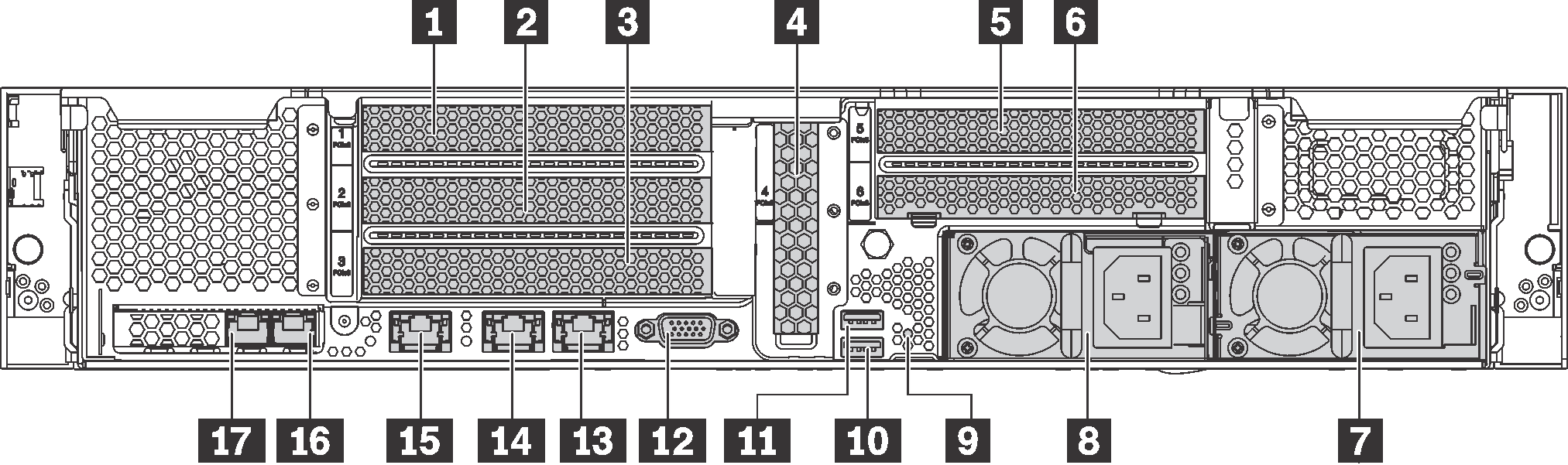
| Légende | Légende |
|---|---|
| 1 Emplacement PCIe 1 | 2 Emplacement PCIe 2 |
| 3 Emplacement PCIe 3 | 4 Emplacement PCIe 4 |
| 5 Emplacement PCIe 5 | 6 Emplacement PCIe 6 |
| 7 Bloc d'alimentation 2 (disponible sur certains modèles) | 8 Bloc d'alimentation 1 |
| 9 Bouton NMI | 10 Connecteur USB 3.0 |
| 11 Connecteur USB 3.0 | 12 Connecteur VGA |
| 13 Connecteur Ethernet 2 (RJ-45) | 14 Connecteur Ethernet 1 (RJ-45) |
| 15 Connecteur réseau XClarity Controller | 16 Connecteur Ethernet sur l'adaptateur LOM |
| 17 Connecteur Ethernet sur l'adaptateur LOM |
1 2 3 4 5 6 Emplacements PCIe
Votre serveur prend en charge l'emplacement PCIe 5 lorsque deux processeurs sont installés.
L'emplacement PCIe 6 ne prend pas en charge les adaptateurs PCIe avec des connecteurs HD mini SAS externes.
Utilisez uniquement les adaptateurs PCIe fournis par Lenovo. Lenovo n'accorde aucune garantie concernant les produits ou services non Lenovo. Pour connaître la liste des adaptateurs PCIe pris en charge, voir Site Web Lenovo ServerProven.
- Lors de l'installation d'adaptateurs Ethernet avec les connecteurs RJ-45, respectez la séquence d'installation suivante :
Tableau 2. Séquence d'installation des adaptateurs Ethernet avec des connecteurs RJ-45 Nombre de processeurs installés Emplacement PCIe Un processeur 4, 2, 6, 3, 1 Deux processeurs 4, 2, 6, 3, 5, 1
Type 1
Emplacement 1 : PCIe x16 (x8, x4, x1), pleine hauteur, demi-longueur
Emplacement 2 : PCIe x16 (x8, x4, x1), pleine hauteur, demi-longueur
Emplacement 3 : PCIe x16 (x8, x4, x1), pleine hauteur, demi-longueur
Type 2
Emplacement 1 : PCIe x16 (x8, x4, x1), pleine hauteur, demi-longueur
Emplacement 2 : PCIe x16 (x8, x4, x1), pleine hauteur, demi-longueur
Emplacement 3 : ML2 x8 (x8, x4, x1), pleine hauteur, demi-longueur
Type 3
Emplacement 1 : PCIe x16 (x16, x8, x4, x1), pleine hauteur, demi-longueur
Emplacement 2 : Non disponible
Emplacement 3 : PCIe x16 (x8, x4, x1), pleine hauteur, demi-longueur
Adaptateur PCIe emplacement 4 sur la carte mère : Carte PCIe x8 (x8, x4, x1), extra-plate
Emplacement 5 : PCIe x16 (x16, x8, x4, x1), pleine hauteur, demi-longueur,
Emplacement 6 : PCIe x16 (x8, x4, x1), pleine hauteur, demi-longueur
7 Bloc d'alimentation 2 (disponible sur certains modèles)
8 Bloc d'alimentation 1
Les blocs d'alimentation de secours remplaçables à chaud permettent d'éviter l'interruption brutale du système lorsqu'un bloc d'alimentation est défaillant. Vous pouvez vous procurer un bloc d'alimentation auprès de Lenovo et l'installer pour apporter une alimentation de secours sans mettre le serveur hors tension. Trois voyants d'état se trouvent sur chaque bloc d'alimentation, à proximité du connecteur du cordon d'alimentation. Pour plus d'informations à propos des voyants d'état, voir Voyants de la vue arrière.
9 Bouton NMI
Appuyez sur ce bouton pour forcer l'interruption non masquable (NMI) du processeur. De cette manière, vous pouvez activer la fonction écran bleu sur le serveur et vider la mémoire. Vous devrez peut-être utiliser la pointe d'un crayon ou un trombone pour appuyer sur le bouton.
10 11 Connecteurs USB 3.0
Utilisés pour connecter un dispositif qui requiert une connexion USB 2.0 ou 3.0, par exemple un clavier, une souris USB ou un dispositif de stockage USB.
12 Connecteur VGA
Permet de connecter un écran hautes performances, un écran Direct Drive ou tout autre périphérique utilisant un connecteur VGA.
13 Connecteur Ethernet 2
14 Connecteur Ethernet 1
Utilisé pour brancher un câble Ethernet pour un réseau local. Le connecteur Ethernet dispose de deux voyants d'état permettant d'identifier la connectivité et l'activité Ethernet. Pour plus d'informations, voir Voyants de la vue arrière.
Ce connecteur Ethernet 1 peut être défini comme connecteur réseau XClarity Controller. Pour définir le connecteur Ethernet 1 comme connecteur réseau XClarity Controller, démarrez Setup Utility, accédez à et sélectionnez Partagé. Ensuite, accédez à Carte d'interface réseau partagée sur et sélectionnez Port intégré 1.
15 Connecteur réseau XClarity Controller
Utilisé pour connecter un câble Ethernet pour gérer le système à l'aide de XClarity Controller.
16 Connecteur Ethernet sur l'adaptateur LOM
Utilisé pour brancher un câble Ethernet.
17 Connecteur Ethernet sur l'adaptateur LOM
Ce connecteur Ethernet peut être défini comme connecteur réseau XClarity Controller. Pour définir le connecteur Ethernet comme connecteur réseau XClarity Controller, démarrez Setup Utility, accédez à et sélectionnez Partagé. Ensuite, accédez à Carte d'interface réseau partagée sur et sélectionnez Carte PHY.